一、引言
官方网站,element.eleme.cn
Element UI 是 Vue 的 UI 框架,是一个网站快速成型的工具和桌面端的组件库。该框架中提供的全部都是封装好的组件,方便我们快速地开发页面,底层其实就是对 vue 的封装。
二、安装并使用
1. 安装
① 先创建一个脚手架项目
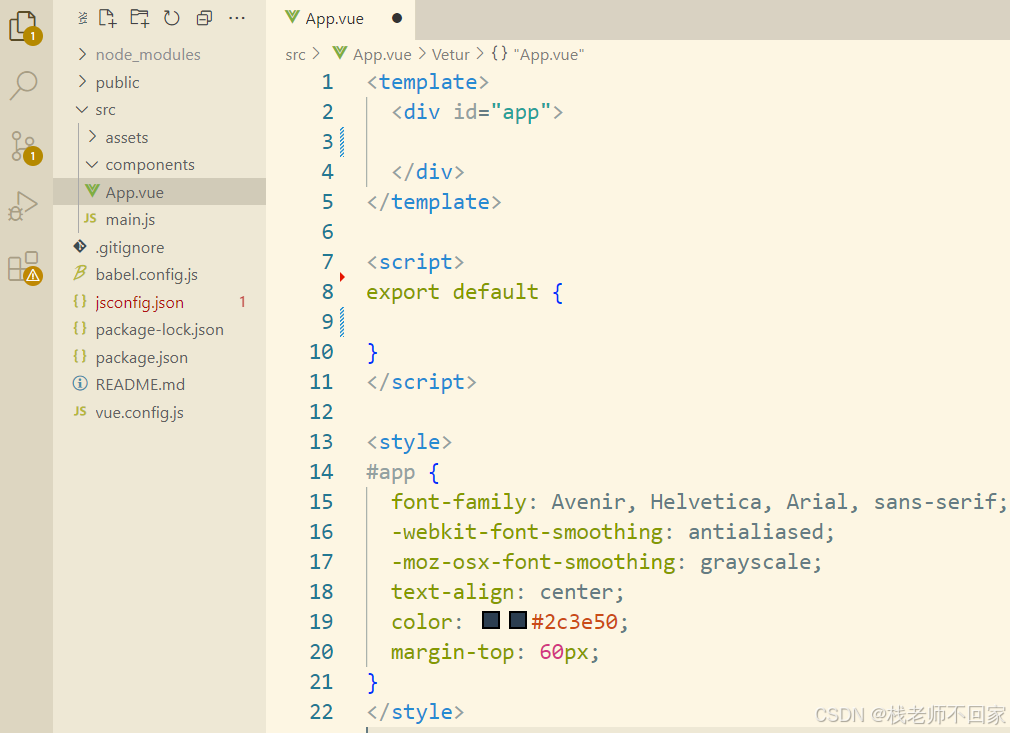
② 下载 element-ui 依赖
1 | npm i element-ui -S |
③ 在 main.js 中引入 Element
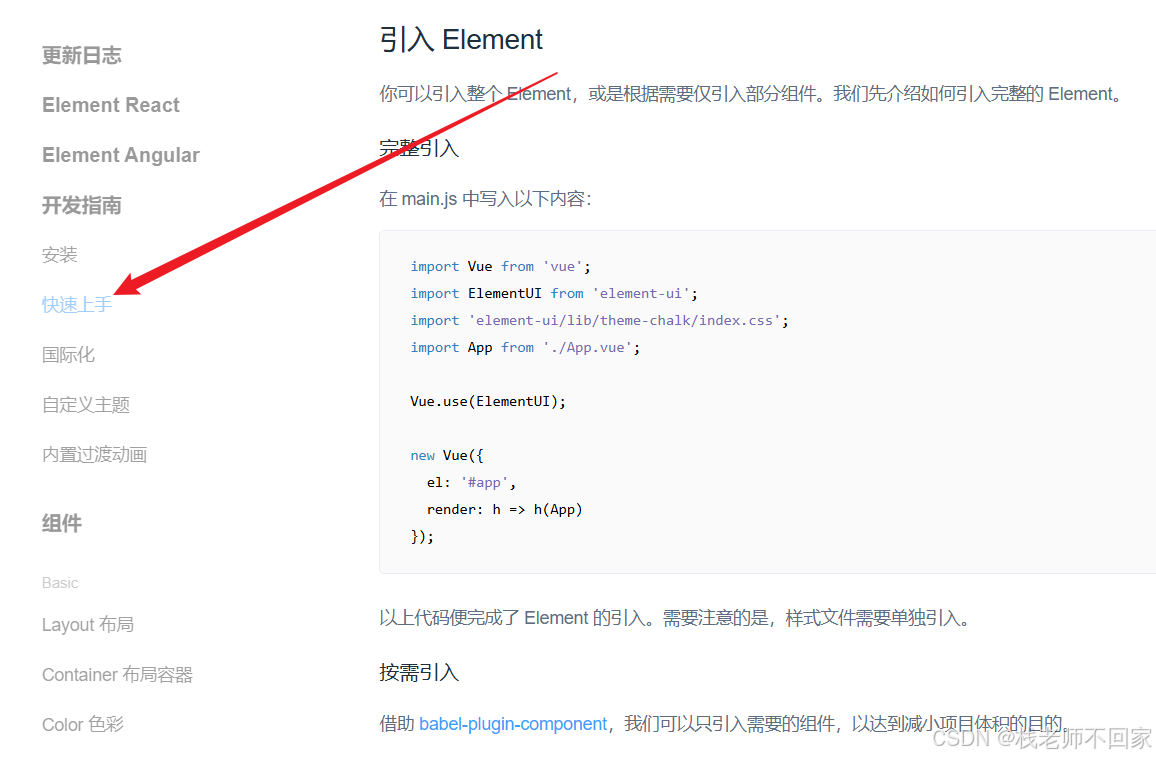
1 2 3 4 5 6 7 8 9 10 11 | import Vue from 'vue';import ElementUI from 'element-ui';import 'element-ui/lib/theme-chalk/index.css';import App from './App.vue';Vue.use(ElementUI);new Vue({ el: '#app', render: h => h(App)}); |
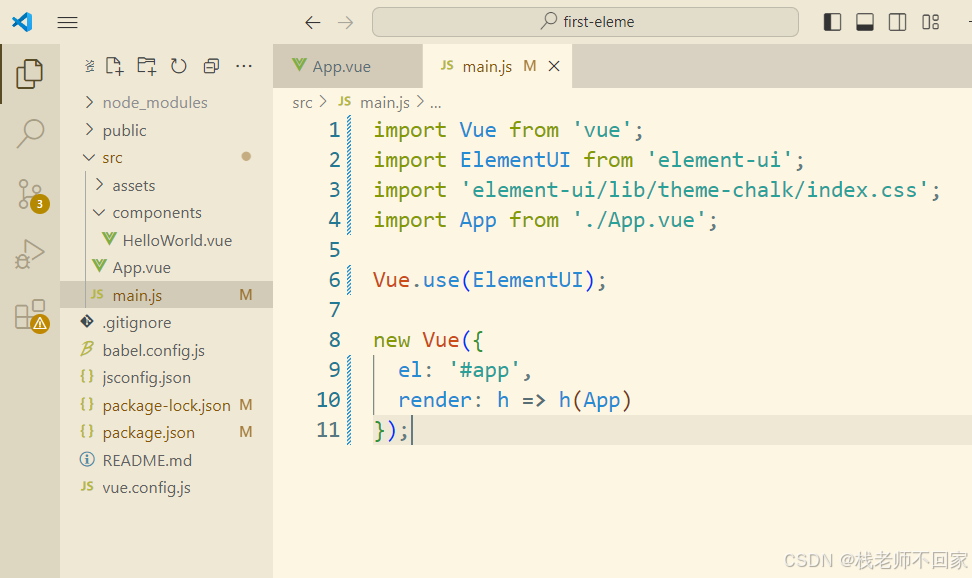
Vue.use(ElementUI) 声明在 Vue 脚手架中使用 ElementUI。
2. 使用
① 所有的 UI 都在这里,使用的时候直接在官网的组件里面去找就可以了。
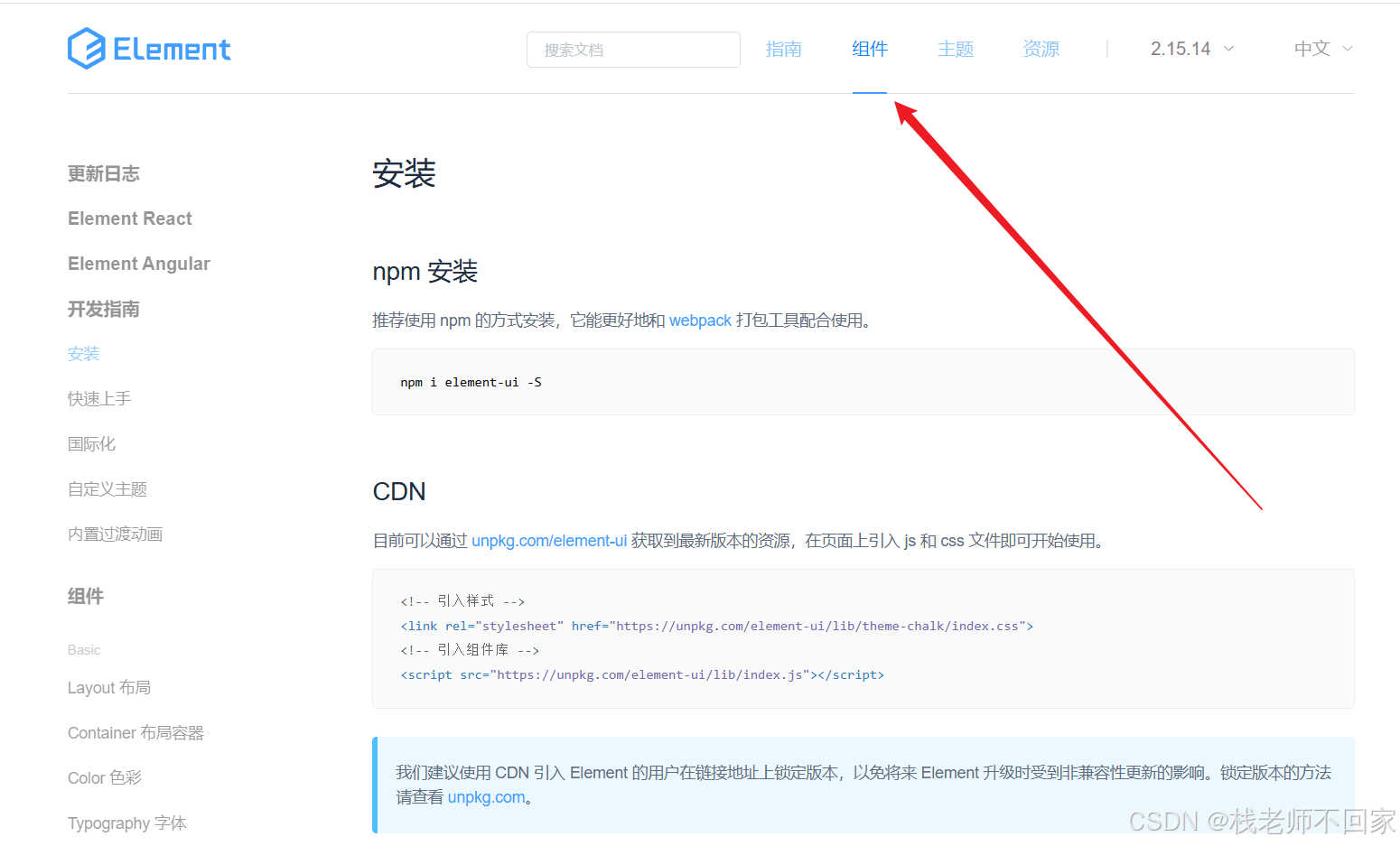
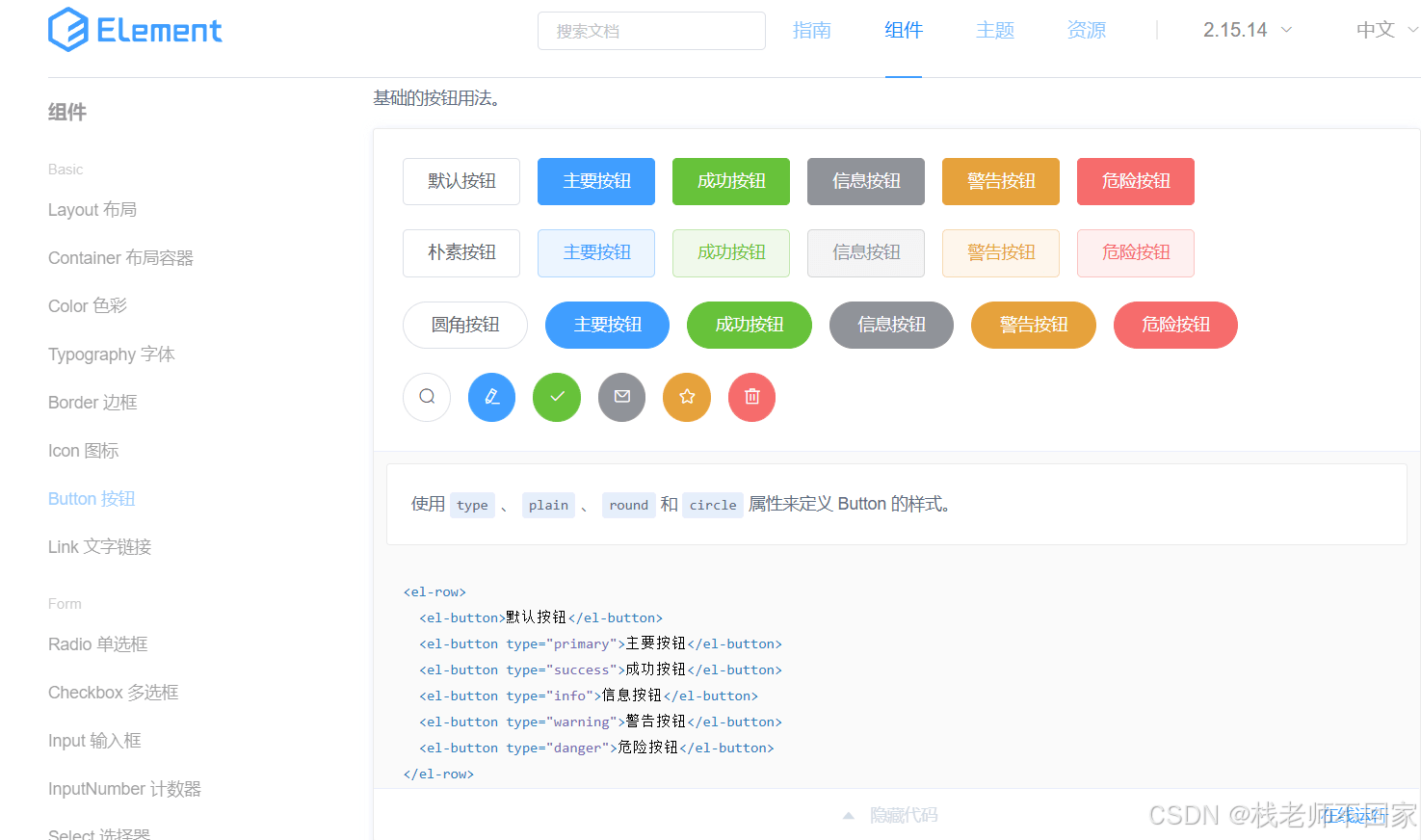
② 复制代码,并粘贴到自己的 div 中。
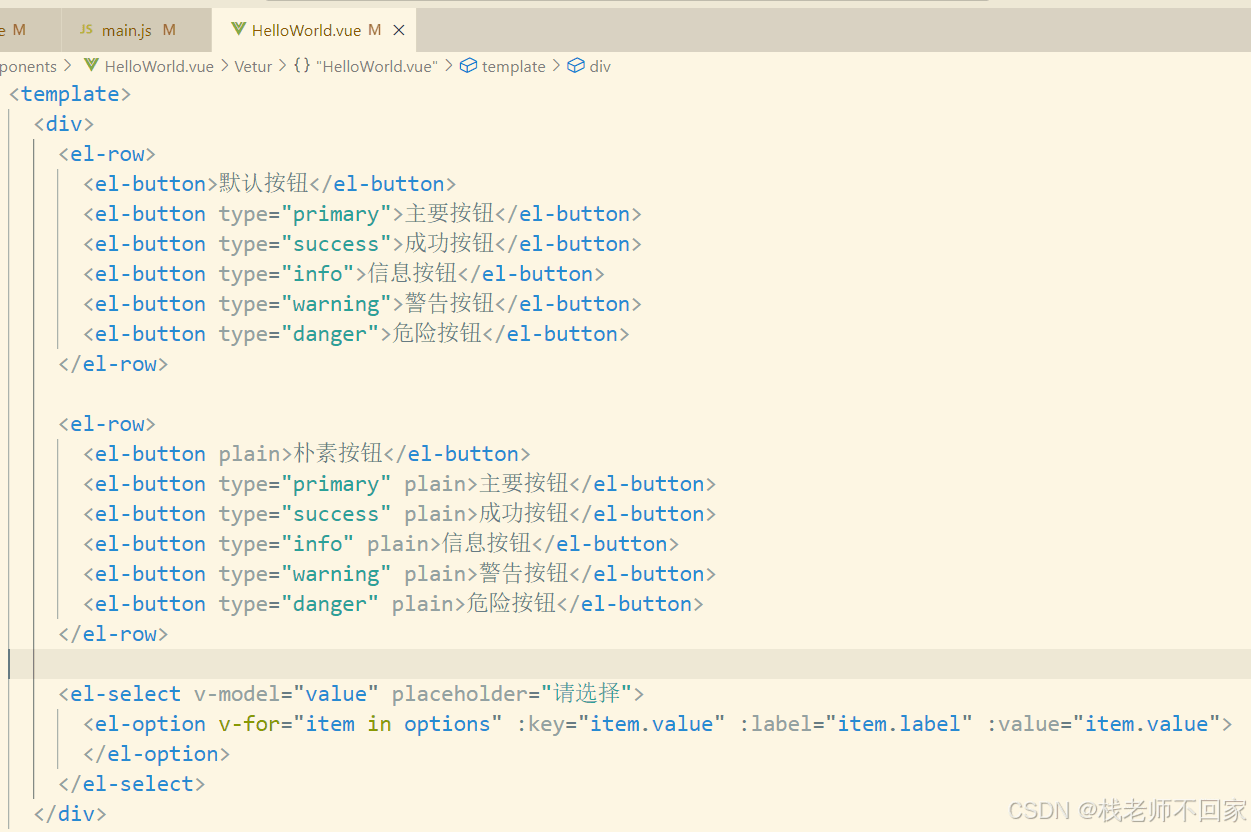
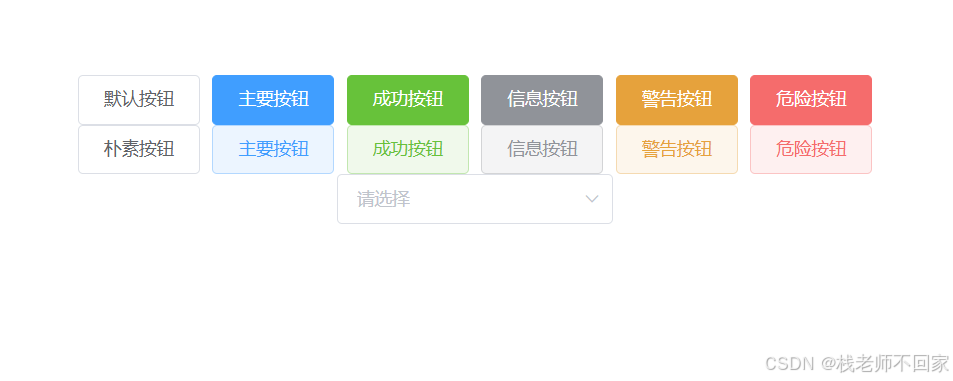
Element UI 中所有的组件都是以 el-组件名开头的,所有的属性都写在组件标签上,组件属性可以在官方文档中查询!
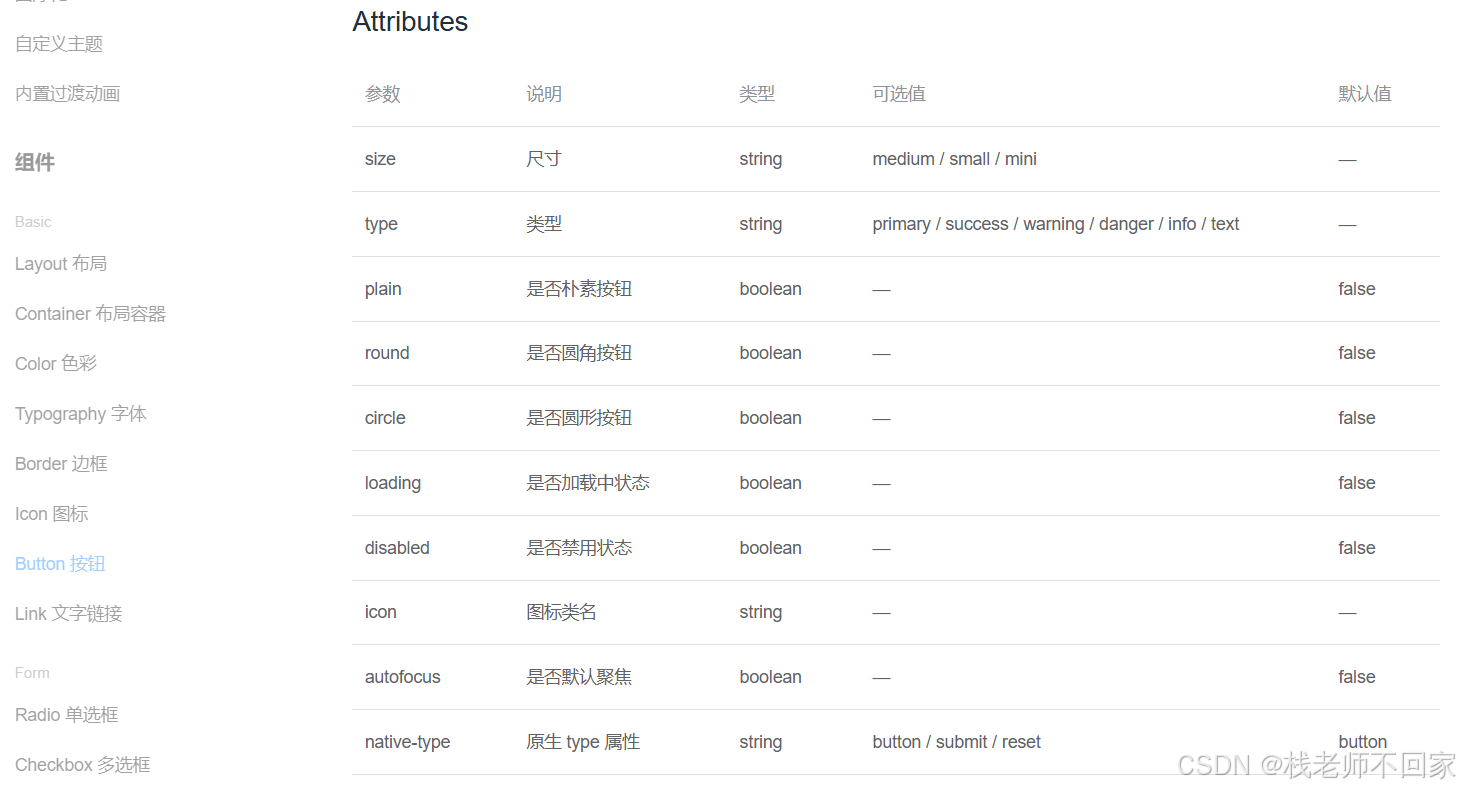
三、常见组件说明
1. 基础组件
1 |
2. 布局组件
通过基础的 24 分栏(栅格),迅速简便地创建布局。在 Element UI 中布局组件将页面划分为多个行 row,每行最多分为 24 列 col。
注意区分行的属性和列的属性,它们是不一样的!
1 2 3 4 5 6 7 8 9 10 11 12 13 14 15 16 17 18 19 20 21 22 23 24 25 26 27 28 29 30 31 32 33 34 35 36 37 38 39 40 41 42 43 44 45 46 47 48 49 | <div> <div class="grid-content bg-purple"></div> <div class="grid-content bg-purple"></div> <div class="grid-content bg-purple"></div> <div class="grid-content bg-purple"></div> <div class="grid-content bg-purple"></div> <div class="grid-content bg-purple"></div> <div class="grid-content bg-purple"></div> <div class="grid-content bg-purple"></div> <div class="grid-content bg-purple"></div> </div>export default {}.el-row { margin-bottom: 20px; &:last-child { margin-bottom: 0; }}.el-col { border-radius: 4px;}.bg-purple-dark { background: #99a9bf;}.bg-purple { background: #d3dce6;}.bg-purple-light { background: #e5e9f2;}.grid-content { border-radius: 4px; min-height: 36px;}.row-bg { padding: 10px 0; background-color: #f9fafc;} |

offset 用于设置栅格的偏移量,指定栅格从第几列起开始排列,属性值为栅格空开的列数。push 属性用于指定栅格右移的列数,它和 offset 有点像,不过它的移动并不会影响到后面栅格的位置(碰到后面的栅格,那就直接压上去重合),而 offset 的移动则会推着后面的栅格往后走(碰到后面的栅格,直接挤走)。
3. 布局容器
在实际开发中,需要将布局组件放到布局容器中去使用,布局容器 Container 可以帮助我们快速搭建页面的基本结构。
:外层容器。当子元素中包含 或 时,全部子元素会垂直上下排列,否则会水平左右排列。
:顶栏容器。
:侧边栏容器。
:主要区域容器。
:底栏容器。
以上组件采用了 flex 布局,使用前请确定目标浏览器是否兼容。此外,el-container 的子元素只能是后四者,后四者的父元素也只能是 el-container,el-container 可以嵌套使用,嵌套是为了把多个模块放在一起。
1 2 3 4 5 6 7 8 9 10 11 12 13 14 15 16 17 18 19 20 21 22 23 24 25 26 27 28 29 30 31 32 33 34 35 36 37 38 39 40 41 42 | <div> HeaderAsideMainFooter</div>export default {}.el-header,.el-footer { background-color: #B3C0D1; color: #333; text-align: center; line-height: 60px;}.el-aside { background-color: #D3DCE6; color: #333; text-align: center; line-height: 200px;}.el-main { background-color: #E9EEF3; color: #333; text-align: center; line-height: 160px;}body>.el-container { margin-bottom: 40px;}.el-container:nth-child(5) .el-aside,.el-container:nth-child(6) .el-aside { line-height: 260px;}.el-container:nth-child(7) .el-aside { line-height: 320px;} |
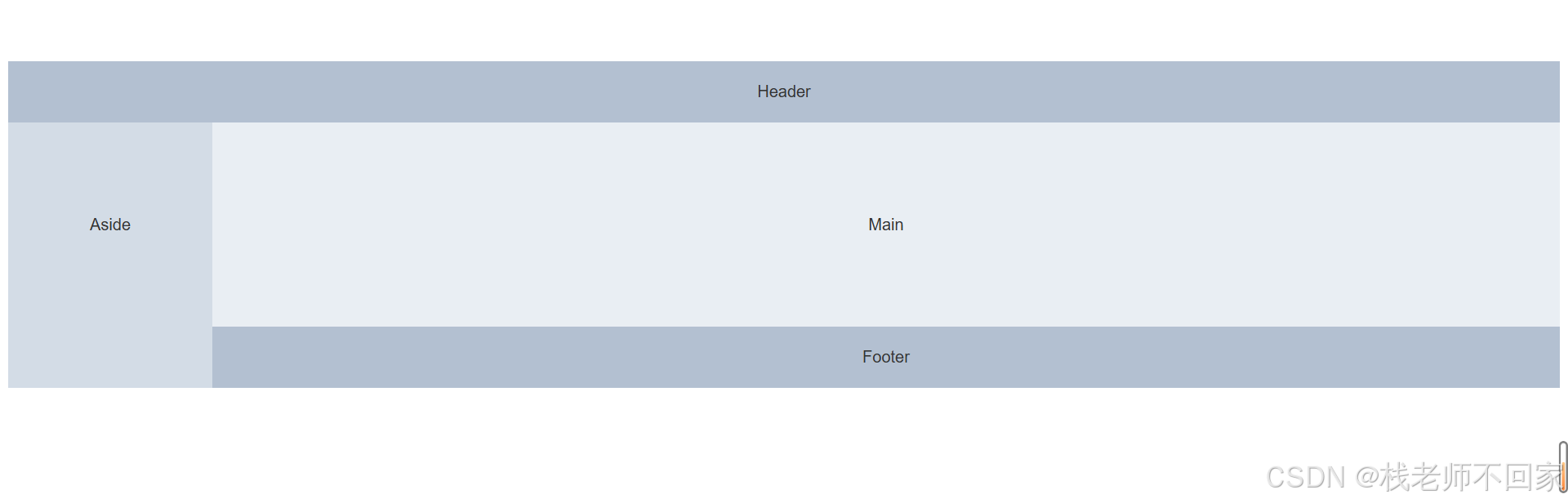
4. 选择框组件
① 单选框
1 | 男女备选1备选2备选3 |
1 2 3 4 5 6 7 8 9 10 11 | data() { return { label: '2', radio: '3' }},methods: { fn() { alert() }} |
v-model 中的属性值与 标签属性 label 的属性值相对应时,就会选中当前按钮,label 里面的值必须是字符串,所以 data 中定义的所有数据,都必须加引号!
② 多选框
1 2 3 4 5 6 7 8 9 10 11 | <template> <div> <el-checkbox-group v-model="checkList"> <el-checkbox label="复选框 A"></el-checkbox> <el-checkbox label="复选框 B"></el-checkbox> <el-checkbox label="复选框 C"></el-checkbox> <el-checkbox label="禁用" disabled></el-checkbox> <el-checkbox label="选中且禁用" disabled></el-checkbox> </el-checkbox-group> </div></template> |
1 2 3 4 5 | data() { return { checkList: ['选中且禁用', '复选框 A'] }} |
多选框 label 选中状态的值,只有在 checkbox-group 或者绑定对象为 array 时才可以生效!
5. 输入框组件
1 |
给 A 组件加上 ref=“组件别名” 属性,当别的组件想调用 A 组件的方法时,可直接使用 this.$ref.组件别名.方法名() 进行调用!
1 2 3 4 5 6 7 8 9 10 11 12 13 14 15 16 17 18 19 | <div> 调用el-input的focus方法调用el-input的blur方法</div>export default { data() { return { username: '' } }, methods: { focusInputs() { this.$refs.inputs.focus() }, blurInputs() { this.$refs.inputs.blur() } }} |
6. 下拉框组件
1 2 3 4 5 6 7 8 9 10 11 12 13 14 15 16 17 | export default { data() { return { options: [{ id: '选项1', name: '黄金糕' }, { id: '选项2', name: '双皮奶' }, { id: '选项3', name: '蚵仔煎' }], value: '' } }} |
注意点:
① v-model=“value”,可以绑定下拉框选中的值;
② :label,下拉框文本;
③ :value,一般为 item 的 id;
④ :key,一般为 item 的 id。
7. 日期选择器
1 2 3 4 5 6 7 8 9 10 11 12 | <div class="block"> <span class="demonstration">默认</span> </div> export default { data() { return { value1: '' } } } |
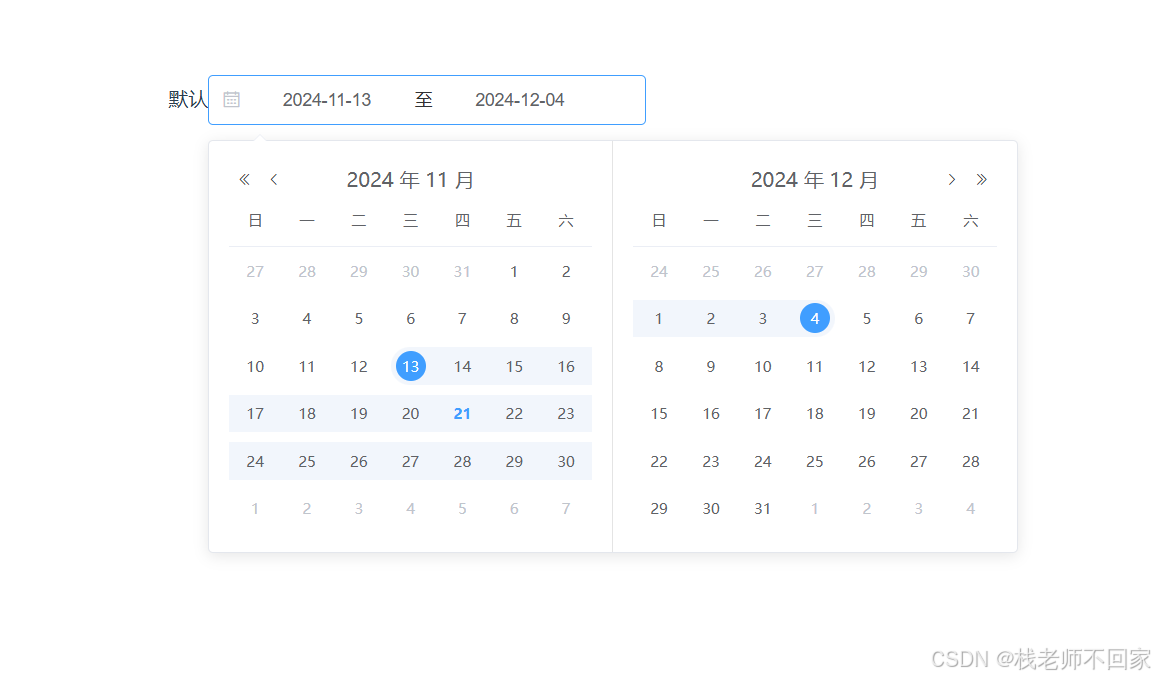
8. 上传组件
1 2 3 4 | <i class="el-icon-upload"></i> <div class="el-upload__text">将文件拖到此处,或<em>点击上传</em></div> <div class="el-upload__tip">只能上传jpg/png文件,且不超过500kb</div> |
9. 表单组件
1 2 3 4 5 6 7 8 9 10 11 12 13 14 15 16 17 18 19 20 21 22 | -立即创建取消 export default { data() { return { form: { name: '', region: '', date1: '', date2: '', delivery: false, type: [], resource: '', desc: '' } } }, methods: { onSubmit() { console.log('submit!'); } } } |
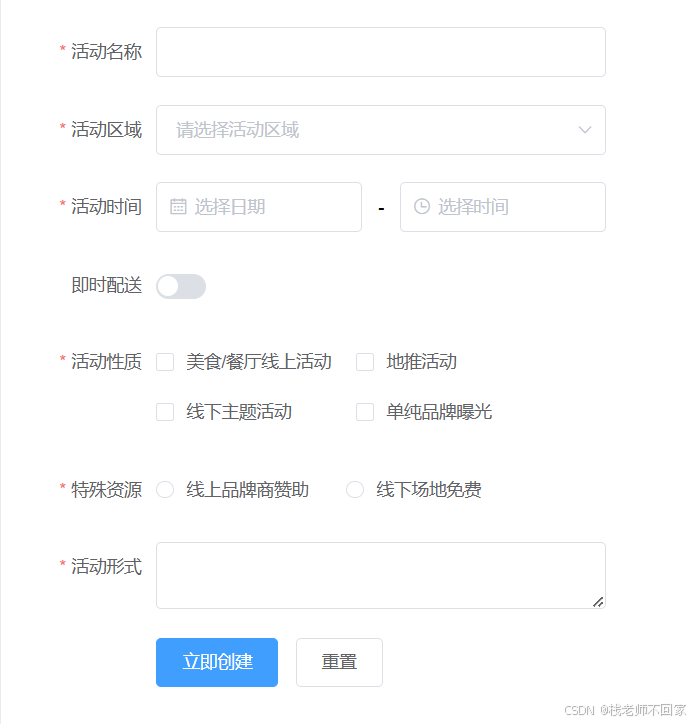
10. 警告组件
1 2 3 | <div> </div> |
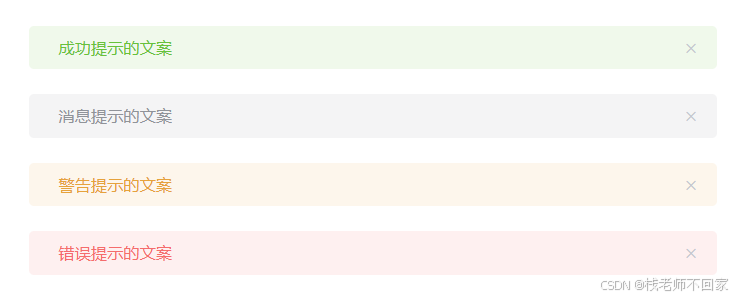
11. 提示组件
1 2 3 4 5 6 7 8 9 10 11 12 13 14 15 16 17 18 19 20 21 22 23 24 25 26 27 28 29 30 31 32 33 34 35 | 消息成功警告错误 export default { methods: { open1() { this.$message({ showClose: true, message: '这是一条消息提示' }); }, open2() { this.$message({ showClose: true, message: '恭喜你,这是一条成功消息', type: 'success' }); }, open3() { this.$message({ showClose: true, message: '警告哦,这是一条警告消息', type: 'warning' }); }, open4() { this.$message({ showClose: true, message: '错了哦,这是一条错误消息', type: 'error' }); } } } |
12. 表格组件
1 2 3 4 5 6 7 8 9 10 11 12 13 14 15 16 17 18 19 20 21 22 23 | export default { data() { return { tableData: [{ date: '2016-05-02', name: '王小虎', address: '上海市普陀区金沙江路 1518 弄' }, { date: '2016-05-04', name: '王小虎', address: '上海市普陀区金沙江路 1517 弄' }, { date: '2016-05-01', name: '王小虎', address: '上海市普陀区金沙江路 1519 弄' }, { date: '2016-05-03', name: '王小虎', address: '上海市普陀区金沙江路 1516 弄' }] } }} |
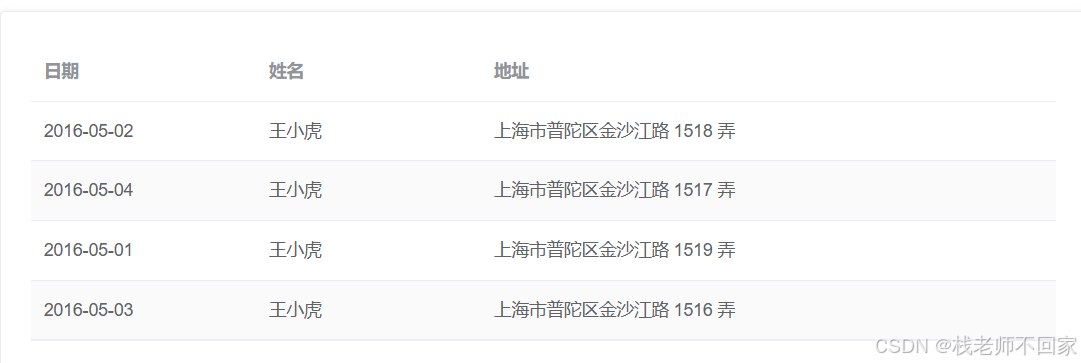
总结
到此这篇关于Vue中Element UI组件库使用方法详解的文章就介绍到这了,更多相关Vue Element UI组件库详解内容请搜索IT俱乐部以前的文章或继续浏览下面的相关文章希望大家以后多多支持IT俱乐部!

